المقدمة
يمكن أن يكون ظهور رسالة الخطأ التي تقرأ “لا يمكن إجراء المكالمة، حاول مرة أخرى لاحقًا” على هاتفك الذكي مزعجًا. يمكن أن تعرقل هذه المشكلة الاتصالات الحيوية، مما يسبب الإزعاج والتوتر. سواء كانت هذه مشكلة بسيطة أو مشكلة أكبر، فإن معالجتها بسرعة أمر بالغ الأهمية. يرشدك هذا الدليل خلال خطوات استكشاف الأخطاء وإصلاحها لحل هذه المشكلة والتأكد من أن هاتفك الذكي يعمل بسلاسة.

فهم خطأ “لا يمكن إجراء المكالمة، حاول مرة أخرى لاحقًا”
تشير رسالة الخطأ “لا يمكن إجراء المكالمة، حاول مرة أخرى لاحقًا” عادة إلى مشكلة تمنع مكالمتك من الإتمام. يمكن أن تؤدي عدة عوامل أساسية إلى ظهور هذه الرسالة. مشاكل في الشبكة والإشارة، أخطاء في البرامج، التطبيقات القديمة، أو حتى بطاقة SIM معطلة يمكن أن تكون جميعها أسبابًا محتملة. التعرف على الأسباب الشائعة وراء هذا الخطأ هو الخطوة الأولى نحو حل المشكلة وتجنب الإحباطات المستقبلية.
الفحوصات الفورية والحلول الأساسية
قبل الانتقال إلى الحلول الأكثر تعقيدًا، هناك العديد من الفحوصات السريعة والإصلاحات الأساسية التي يمكنك القيام بها. غالبًا ما يمكن لهذه الخطوات حل المشكلة فورًا دون الحاجة إلى استكشاف الأخطاء وإصلاحها بشكل متقدم.
التحقق من قوة الإشارة
ضعف الإشارة أو عدم وجودها يمكن أن يمنع هاتفك من إجراء المكالمات. تأكد من أنك في منطقة تغطية شبكة قوية. يمكنك التحقق من قوة الإشارة عن طريق النظر إلى الأشرطة في شريط الحالة على هاتفك.
التحقق من انقطاعات الشبكة
أحيانًا قد تكون المشكلة ليست في هاتفك ولكن في الشبكة نفسها. تحقق من موقع مزود الخدمة الخاص بك أو قنوات التواصل الاجتماعي لمعرفة أي انقطاعات معلنة في منطقتك. يمكنك أيضًا استخدام مواقع الطرف الثالث مثل DownDetector لمعرفة ما إذا كان المستخدمون الآخرون يبلغون عن مشاكل مماثلة.
إعادة تشغيل جهازك وبطاقة SIM
غالبًا ما يمكن لإعادة التشغيل البسيطة حل العديد من مشاكل الهواتف الذكية. قم بإيقاف تشغيل جهازك، وأزل بطاقة SIM، وانتظر بضع ثوانٍ، ثم أعد إدخال بطاقة SIM وأعد تشغيل جهازك. هذا يمكن أن ينشئ اتصالًا جديدًا بالشبكة ويزيل أي أخطاء مؤقتة.
خطوات استكشاف الأخطاء المتقدمة
إذا لم تحل الإصلاحات الأساسية المشكلة، فقد حان الوقت للانتقال إلى خطوات استكشاف الأخطاء المتقدمة. تعالج هذه الأساليب المشاكل الأعمق في البرامج والأجهزة.
إعادة ضبط إعدادات الشبكة
يمكن أن تحل إعادة ضبط إعدادات الشبكة العديد من مشاكل الاتصال. ستقوم هذه العملية بإعادة ضبط شبكات Wi-Fi وإعدادات بيانات الهاتف وتكوينات Bluetooth إلى الإعدادات الافتراضية.
- على أندرويد: اذهب إلى الإعدادات > النظام > إعادة ضبط > إعادة ضبط إعدادات الشبكة.
- على الآيفون: اذهب إلى الإعدادات > عام > إعادة ضبط > إعادة ضبط إعدادات الشبكة.
تحديث نظام التشغيل والتطبيقات
البرامج والتطبيقات القديمة قد تحتوي على أخطاء قد تسبب مشاكل في الاتصال. تأكد من أن نظام تشغيل هاتفك وجميع التطبيقات المتعلقة محدثة.
- على أندرويد: اذهب إلى الإعدادات > النظام > تحديث البرنامج.
- على الآيفون: اذهب إلى الإعدادات > عام > تحديث البرنامج.
قم بتحديث جميع التطبيقات المثبتة عبر متجر Google Play أو متجر Apple App Store لمواكبة آخر التحسينات والإصلاحات.
فحص واستبدال بطاقات SIM
بطاقة SIM التالفة قد تؤدي إلى مشاكل اتصال. تحقق ما إذا كانت بطاقة SIM مدخلة بشكل صحيح وليست تالفة. إذا أمكن، جرب بطاقة SIM في هاتف آخر لترى إذا كانت المشكلة لا تزال قائمة. استبدل بطاقة SIM عبر مزود الخدمة الخاص بك إذا كانت تالفة.

حلول خاصة لأنظمة التشغيل
إذا استمر الخطأ، فقد تتطلب أنظمة التشغيل المختلفة طرقًا فريدة لحل المشكلة. إليك الحلول الخاصة بأي أوس:
الحلول لمستخدمي أندرويد
- مسح قسم الكاش:
- إيقاف تشغيل الجهاز.
- الضغط مطولاً على أزرار رفع الصوت، والطاقة، والصفحة الرئيسية معًا.
-
استخدام أزرار الصوت للتنقل إلى “مسح قسم الكاش” ثم الضغط على زر الطاقة للتحديد.
-
الوضع الآمن:
- الضغط مطولاً على زر الطاقة.
- النقر مطولاً على “إيقاف الطاقة” حتى يظهر موجه “إعادة التشغيل في الوضع الآمن”.
- النقر على “موافق” للدخول إلى الوضع الآمن ومعرفة ما إذا تم حل المشكلة.
الحلول لمستخدمي الآيفون
- التحقق من وضع عدم الإزعاج:
- فتح مركز التحكم.
-
التأكد من أن أيقونة الهلال غير مضاءة.
-
تحديث إعدادات مشغل الشبكة:
- الذهاب إلى الإعدادات > عام > حول.
- إذا كان هناك تحديث متاح، ستظهر مطالبة.
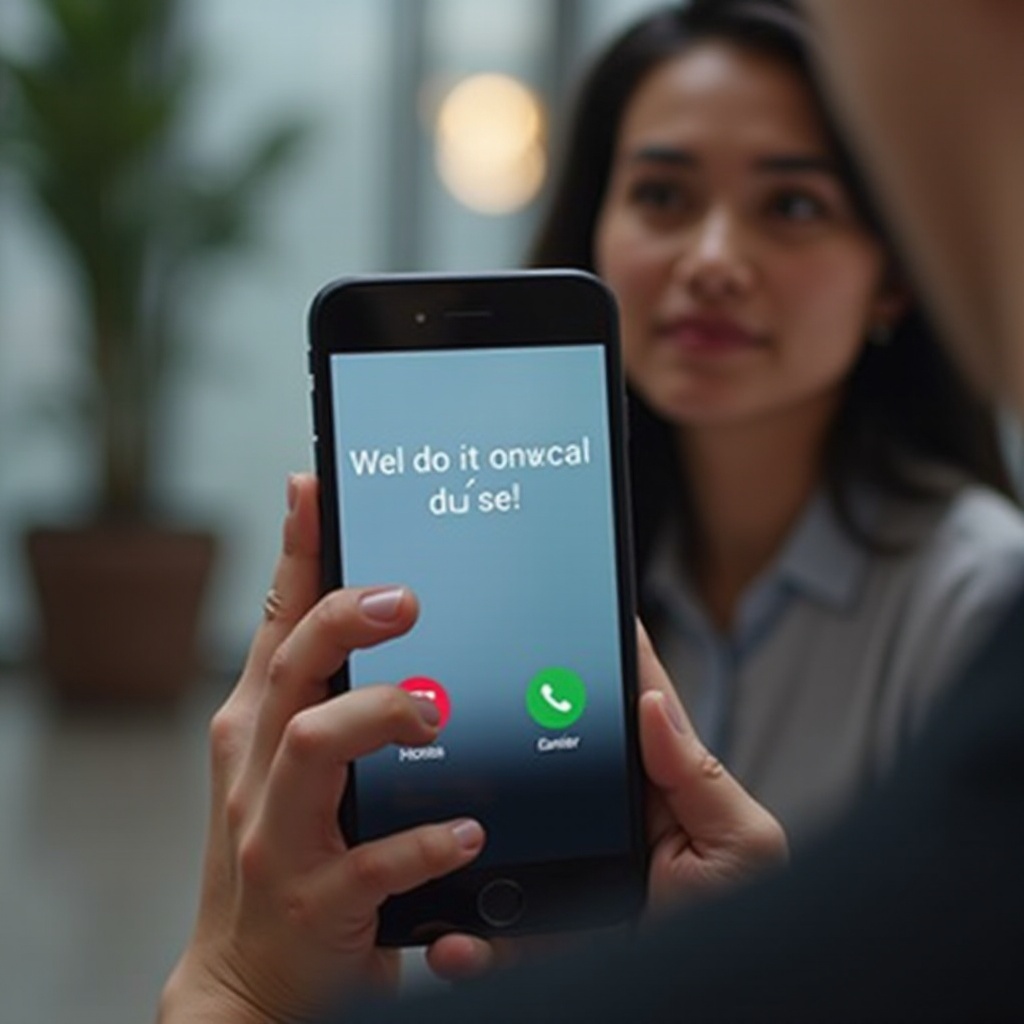
الوقاية من تكرار المشكلة
بمجرد حل المشكلة، فإن اتخاذ خطوات لمنع حدوثها مرة أخرى هو أمر ضروري لتجربة هاتف ذكي سلسة:
- قم بتحديث نظام تشغيل الهاتف وتطبيقاته بانتظام إلى أحدث الإصدارات.
- أعد تشغيل جهازك بشكل دوري لتحديث النظام.
- مراقبة قوة الإشارة والإبلاغ عن مشاكل مستمرة لمشغل الشبكة الخاص بك.
- التأكد من أن بطاقة SIM في حالة جيدة ومدخلة بشكل صحيح.
- اعتبار التشاور مع مشغل خدمتك للحصول على توصيات إضافية مخصصة لجهازك وموقعك المحدد.
من خلال الالتزام بهذه التدابير الوقائية، يمكنك الحفاظ على اتصال موثوق به والاستمتاع بالتواصل المستمر من خلال هاتفك الذكي.
الخاتمة
حل مشكلة “لا يمكن إجراء المكالمة، حاول مرة أخرى لاحقًا” يتطلب خطوات استكشاف أخطاء وإصلاحها الأساسية والمتقدمة. يعد فهم السبب وإجراء الفحوصات والإصلاحات اللازمة ضروريًا لضمان أن يظل جهازك موثوقًا لإجراء المكالمات. اتبع الخطوات الموضحة للعودة إلى تجربة اتصال سلسة وتذكر، إذا لم تنجح كل المحاولات، فقد يساعدك الاتصال بمشغل الخدمة لحل المشكلة بشكل أكثر فعالية.
الأسئلة الشائعة
لماذا أحصل على خطأ “تعذر إجراء المكالمة، حاول مرة أخرى لاحقًا”؟
يمكن أن يحدث هذا الخطأ نتيجة مشاكل في الإشارة، انقطاعات في الشبكة، أخطاء في البرامج، أو خلل في شريحة SIM.
كيف يمكنني إصلاح خطأ فشل الاتصال على هاتفي الذكي؟
يمكنك إصلاحه عن طريق التحقق من قوة الإشارة، انقطاعات الشبكة، إعادة تشغيل الجهاز، إعادة تعيين إعدادات الشبكة، تحديث البرنامج، وفحص شريحة SIM.
هل هذه المشكلة مرتبطة بمزود الخدمة الخاص بي؟
من الممكن أن تكون كذلك. انقطاعات الشبكة والمشاكل الخاصة بشركة الاتصالات يمكن أن تتسبب في هذا الخطأ. اتصل بمزود الخدمة إذا لم تحل خطوات استكشاف الأخطاء الأساسية المشكلة.

